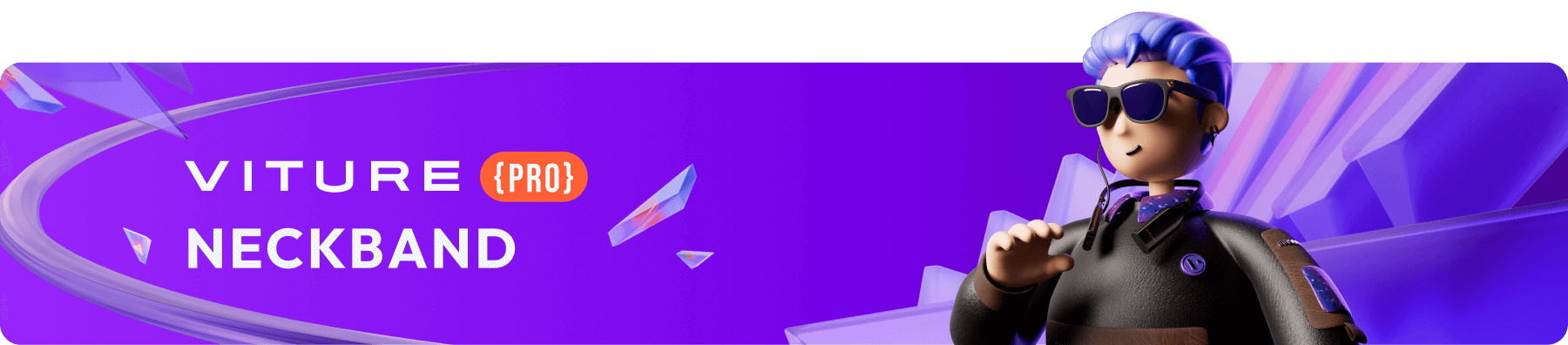
セットアップ&スタートガイド
VITURE One XRグラスを接続する
ネックバンドは、方向キーが左側になるように装着してください。次にVITURE One XRグラスを装着し、XRグラスのマグネット端子にマグネットケーブルを接続します。
ネックバンドのオン/オフ
ネックバンドの左側にある電源ボタンを使って、電源をオンまたはオフにします。
ネックバンドが正常に動作しない場合は、電源を切って再起動してみてください。 再起動しても問題が解決しない場合は、電源ボタンを10秒間長押しして、強制的に電源をオフにしてください。
ネックバンドを起動する
ネックバンドが振動するまで電源ボタンを押し続けます。
ネックバンドの電源を切る
シャットダウンのアニメーションが表示されるまで、電源ボタンを押し続けます。
ネックバンドの操作
ネックバンドを初めて操作する際、快適に利用できるようにユーザーガイドが同梱されています。このガイドでは、ネックバンドのボタンの説明・操作方法を紹介します。
ユーザーガイドは、APPタブでいつでもご覧になれます。 ユーザーガイドに移動し、「OK」 ボタンを押すと、ユーザーガイドアプリが起動します。
方向キー
ネックバンドの方向キーは左側にあり、右手で操作することをおすすめします。
こちらもご覧ください : ネックバンドのボタン
ヘッドコントロールモード
ヘッドコントロールモードを有効にすると、頭の動きに沿ってコンテンツを操作できます。一部のアプリはタッチスクリーンのみで使用できるように設計されているため、これらのアプリでは方向キーが機能しない場合があります。そこでヘッドコントロールモードの出番です。
ヘッドコントロールモードを有効にするには、以下のいずれかを実行してください:
カーソルを中心に戻すには、設定ボタンを長押ししてください。
ネックバンドの方向キーを使用してスクロールしてください。
Tip:フルスクリーンで動画を見る際、頭のわずかな動きによってカーソルが画面内に常時表示される場合がございます。フルスクリーンで動画を見るときは、ヘッドコントロールモードをオフにすることをおすすめします。
推奨アプリ:Neckband Remote by VITURE
Neckband Remote は、VITURE Oneネックバンドをタッチジェスチャーで操作するために設計されたコンパニオンアプリです。スマートフォン上でテキスト入力ができ、ネックバンドに送信することもできます。この機能は、アプリのサインイン時にとても便利です。
Google Play または App Store で Neckband Remote をインストールしてください。
ネックバンドとのペアリング
Neckband Remote が近くのネックバンドを検出し、自動的に接続します。
Neckband Remote がネックバンドに自動接続しない場合は、画面右上のBluetoothアイコンをタップして、デバイスリストを開き、ご利用中のネックバンドを選択してください。
タッチパッドジェスチャー
タッチパッドは、Neckband Remote のデフォルト機能です。Neckband Remote でネックバンドを操作する際に使用できるジェスチャーは以下です。
Neckband Remote のカスタマイズ
設定では、カーソル速度とスクロール速度を調整でき、タッチパッド使用時にスクロールバーの位置を設定することもできます。
方向キーのレイアウト
右上のトグルでタッチパッドと方向キーのレイアウトを切り替えられます。Neckband Remote のタッチパッドレイアウトはネックバンドの操作ボタンと同じものになっています。
方向キーのレイアウトは、ボタンの長押しやダブルクリックに対応しています。
バーチャルボタン
Neckband Remote には2つのバーチャルボタンがあります。
アンビエントモード
アンビエントモードは、バーチャルスクリーンを視界の隅に最小化し、歩いているときや部屋を移動しているときにお気に入りのドラマを見ることができます。
アンビエントモードを有効にするには、ネックバンドの設定ボタンをダブルクリックしてください。
アンビエントモードでディスプレイの位置を変更したい場合は、[ 設定 ] > [ アンビエント環境設定 ] に進み、お好みのディスプレイサイズと配置を選択してください。アンビエントモードを有効にすると、選択した設定がすぐに有効になります。
インターネットへの接続
[ 設定 ] > [ ネットワークとインターネット ] に進み、Wi-Fi をオンにしてください。
利用可能なネットワークを選択し、必要に応じてパスワードを入力します。または、ネットワークの名前、セキュリティタイプ、パスワードを入力して、新しいネットワークを追加してください。
ネックバンドはスマートフォンのパーソナルホットスポットにも接続できます。
Wi-Fiがオンの場合、ネックバンドは最近利用したWi-Fiネットワークに自動で接続しようとします。現在接続しているWi-Fiの設定を削除すると、ネックバンドは最近使用した別のWi-Fiネットワークに接続しようとします。